 Article Tags
Article Tags

Comment activer le rappel de polices manquantes dans PPT WPS Comment activer le rappel de polices manquantes dans PPT
De nombreux amis utilisent de nombreux modèles prêts à l'emploi lors de l'édition de contenu à l'aide de PPT. Cependant, certains modèles utilisent des polices qui ne sont pas installées sur notre logiciel, et il n'y aura pas de rappels de polices manquantes, ce qui pourrait causer des problèmes lors de la lecture. n'est pas affiché, alors comment devrions-nous le configurer pour activer le rappel de police ? En réponse à ce problème, ce didacticiel logiciel expliquera comment le configurer, dans l'espoir d'aider davantage de personnes à résoudre le problème. La méthode d'ouverture est la suivante : 1. Double-cliquez pour ouvrir le logiciel et cliquez sur le fichier dans le coin supérieur gauche. 2. Cliquez ensuite sur Options dans la colonne de gauche de la nouvelle page. 3. Après être entré dans la nouvelle interface, cliquez sur Afficher dans la colonne de gauche, puis recherchez le rappel de police manquante sur la droite. 4. Cochez ensuite la petite case et enfin cliquez sur Appliquer
Sep 14, 2024 am 10:07 AM
Comment ajouter une langue pour la traduction automatique sur Google Chrome Tutoriel pour ajouter une langue pour la traduction automatique sur Google Chrome
Beaucoup de nos amis utilisent Google Chrome lorsqu'ils utilisent quotidiennement des ordinateurs. Certaines pages ne sont pas affichées en chinois et ne peuvent pas être traduites automatiquement. C'est parce que nous n'avons pas ajouté la langue correspondante dans la traduction automatique. Alors, comment ce problème devrait-il se produire. résolu ? Eh bien, ce didacticiel logiciel partagera avec vous la méthode d'ajout. Examinons ensuite les étapes détaillées. La méthode de fonctionnement est la suivante : 1. Double-cliquez pour ouvrir le logiciel et cliquez sur l'icône à trois points dans le coin supérieur droit. 2. Cliquez ensuite sur Paramètres dans la liste d'options ci-dessous. 3. Après être entré dans la nouvelle interface, cliquez sur l'option de langue dans la colonne de gauche. 4. Recherchez ensuite Traduire automatiquement ces langues sur la droite et cliquez sur le bouton Ajouter une langue. 5. Enfin, dans la fenêtre contextuelle, saisissez la langue que vous souhaitez ajouter dans le champ de recherche ci-dessus.
Sep 14, 2024 am 10:06 AM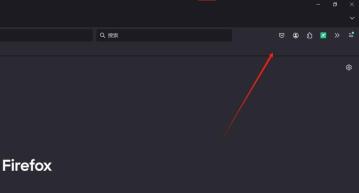
Comment mettre l'outil de capture d'écran sur la barre d'outils dans Firefox Tutoriel sur la façon de mettre l'outil de capture d'écran sur la barre d'outils dans Firefox.
Nous avons souvent besoin d'utiliser la fonction de capture d'écran lorsque nous utilisons Firefox, mais il est très difficile de l'ouvrir à chaque fois. Alors, comment Firefox met-il l'outil de capture d'écran dans la barre d'outils ? Les utilisateurs peuvent ouvrir directement la barre d'outils sous le navigateur Firefox, puis trouver directement le logiciel de capture d'écran à l'intérieur pour noter l'opération. Laissez ce site fournir aux utilisateurs un didacticiel détaillé sur la façon de placer l'outil de capture d'écran sur la barre d'outils de Firefox. Tutoriel pour placer l'outil de capture d'écran sur la barre d'outils dans Firefox 1. L'utilisateur ouvre le logiciel de navigation Firefox sur l'ordinateur et accède à la page d'accueil. L'utilisateur constatera qu'il n'y a pas d'icône d'outil de capture d'écran dans la barre d'outils. 2. À ce stade, l'utilisateur clique avec le bouton droit sur la barre d'outils et, dans le menu contextuel contextuel, l'utilisateur sélectionne l'option de personnalisation de la barre d'outils.
Sep 14, 2024 am 10:06 AM
Que dois-je faire si je suis toujours invité à me reconnecter lorsque j'ouvre Google Chrome ? Que dois-je faire si je suis toujours invité à me reconnecter à chaque fois que j'ouvre Google Chrome ?
Lorsque nous utilisons Google Chrome, nous choisirons d'abord de nous connecter au compte Google Chrome pour fonctionner. Cependant, de nombreux utilisateurs ont rencontré le problème que lors de l'ouverture de Google Chrome, ils sont toujours invités à se reconnecter ? Alors que faire ? Les utilisateurs peuvent cliquer directement sur les paramètres sous Personnalisation et contrôle, puis effectuer des opérations. Maintenant, laissez ce site donner aux utilisateurs une introduction détaillée au problème d'être invité à se reconnecter à chaque fois qu'ils ouvrent Google Chrome. Analyse du problème lié à l'invitation à vous reconnecter à chaque fois que vous ouvrez Google Chrome 1. Ouvrez Google Chrome et cliquez sur [Personnaliser et contrôler] - [Paramètres] dans le coin supérieur droit (comme indiqué sur l'image). 2. Après avoir accédé à l'interface des paramètres, sélectionnez [Paramètres de confidentialité et sécurité] à gauche, puis cliquez sur [Paramètres du site Web] à droite (comme indiqué sur l'image). 3. Entrez sur le site Web
Sep 14, 2024 am 10:06 AM
Comment prendre de longues captures d'écran sur Google Chrome Comment prendre de longues captures d'écran sur Google Chrome
Google Chrome est apprécié par de nombreux utilisateurs. Nous avons tous besoin d'utiliser la fonction de capture d'écran lorsque nous naviguons sur le Web. Je pense que de nombreux utilisateurs se demandent comment prendre de longues captures d'écran de Google Chrome ? En fait, la méthode est très simple. Les utilisateurs peuvent cliquer sur Plus d'outils sous Paramètres, puis accéder aux outils de développement pour fonctionner. Laissez ce site présenter soigneusement aux utilisateurs comment prendre de longues captures d'écran sur Google Chrome Bar. Comment prendre une longue capture d'écran de Google Chrome 1. Tout d'abord, nous devons ouvrir la page Web dont nous voulons prendre une longue capture d'écran, comme le montre la figure. 2. Ensuite, déplacez la souris sur l'icône à trois points en haut à droite de la page et cliquez dessus. 3. Ensuite, dans les options du menu contextuel, cliquez sur [Plus d'outils] et le
Sep 14, 2024 am 10:05 AM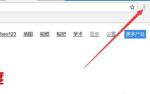
Où définir le logo Google Chrome ua ? Comment définir le logo Google Chrome ua ?
L'interface de Google Chrome est très simple, mais les utilisateurs modifieront le logo ua lorsqu'ils visiteront certains sites Web nécessitant une prise en charge spécifique d'un appareil ou d'un navigateur. Alors, où est défini le logo ua de Google Chrome ? Laissez ce site présenter soigneusement aux utilisateurs comment définir le logo Google Chrome ua. Comment définir le logo Google Chrome ua 1. Entrez Google Chrome et cliquez sur les trois points en haut à droite pour accéder au menu. 2. Cliquez ensuite sur Plus d'outils dans le menu et cliquez sur Extensions. 3. Sélectionnez les fichiers pertinents préparés dans le dossier. 4. Double-cliquez pour installer et cliquez sur Ajouter une extension dans la fenêtre contextuelle. 5. Ensuite, vous pouvez voir le plug-in installé dans le coin supérieur droit. 6. Cliquez sur le bouton du plug-in et la fenêtre du logo ua apparaîtra. Dans la fenêtre, le logo ua peut être défini.
Sep 14, 2024 am 10:05 AM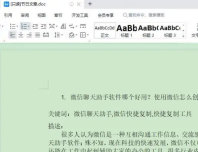
Comment annuler le mode lecture seule dans WPS Comment désactiver le mode lecture seule dans WPS
De nombreux amis ne peuvent pas modifier le contenu lorsqu'ils utilisent WPS pour traiter des documents, et le titre de la page s'affiche en lecture seule. Lorsque ces deux mots apparaissent, nous ne pouvons pas le modifier. Nous devons annuler le mode lecture seule. Je ne sais pas comment le configurer, c'est pourquoi l'éditeur du site Web chinois PHP partagera aujourd'hui les étapes de fonctionnement spécifiques avec la majorité des utilisateurs. Les amis dans le besoin sont invités à consulter le contenu partagé dans ce didacticiel du logiciel et à suivre ces étapes. le problème peut être résolu. Comment désactiver le mode lecture seule de WPS 1. Ouvrez le document WPS qui doit être libéré du mode lecture seule. Vous pouvez voir les mots « Lecture seule » en haut du document. Le document est en mode lecture seule et doit être libéré du mode lecture seule. 2. Nous fermons le
Sep 14, 2024 am 10:04 AM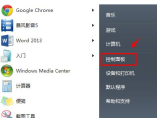
Que dois-je faire si Google Chrome passe toujours au navigateur intégré ? Que dois-je faire si Google Chrome passe toujours au navigateur intégré ?
Que dois-je faire si Google Chrome accède toujours à son propre navigateur ? Lorsque nous utilisons Google Chrome, nous constatons que lorsque nous ouvrons une page Web, elle passe toujours automatiquement au navigateur intégré. Alors, comment pouvons-nous configurer cela ? Les utilisateurs peuvent cliquer directement sur le programme sous le panneau de configuration, puis sélectionner le programme à utiliser. Laissez ce site présenter soigneusement aux utilisateurs l'analyse du problème selon lequel Google Chrome saute toujours vers son propre navigateur. Analyse du problème selon lequel Google Chrome passe toujours à son propre navigateur 1. Cliquez sur le côté inférieur gauche de l'ordinateur : Démarrer—Panneau de configuration (comme indiqué sur l'image). 2. Après être entré dans le panneau de configuration, sélectionnez : Programmes (comme indiqué sur l'image). 3. Sélectionnez le programme par défaut : définissez le programme par défaut (comme indiqué sur l'image). 4. Après avoir entré le programme par défaut, il y aura
Sep 14, 2024 am 10:03 AM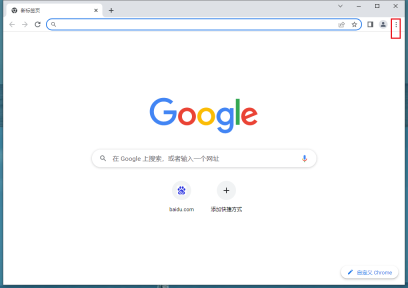
Comment définir la page du nouvel onglet de Google Chrome pour qu'elle soit vide Comment définir la page du nouvel onglet de Google Chrome pour qu'elle soit vide
Comment définir la page du nouvel onglet de Google Chrome pour qu'elle soit vide ? Lorsque nous utilisons Google Chrome, les nouveaux onglets sautent de manière aléatoire, ce qui rend de nombreux utilisateurs très angoissés. Alors, que devons-nous faire ? Les utilisateurs peuvent saisir directement les paramètres de démarrage sous Paramètres pour effectuer les réglages. Laissez ce site présenter soigneusement aux utilisateurs comment définir une nouvelle page à onglet vierge dans Google Chrome. Comment définir la page du nouvel onglet de Google Chrome pour qu'elle soit vide Méthode 1. Tout d'abord, cliquez sur les trois petits points, cliquez sur Paramètres et entrez les paramètres de Google Chrome. 2. Faites défiler vers le bas pour trouver Démarrage et cliquez dessus. 3. Ensuite, vous pouvez définir la valeur par défaut pour ouvrir de nouveaux onglets. 4. Parfois, nous constaterons que même si nous faisons cela, la navigation sera toujours ouverte par défaut à chaque fois que nous ouvrirons le navigateur, pensant que notre
Sep 14, 2024 am 10:03 AM
Que dois-je faire si le numéro de série wps ne peut pas être rempli et que tous les 1 apparaissent lorsque je le tire vers le bas ? Que dois-je faire si le numéro de série wps ne peut pas être rempli et que tous les 1 apparaissent lorsque je le tire ?
WPS est un logiciel bureautique très pratique. De nombreux utilisateurs ici se demandent que faire si le numéro de série WPS ne peut pas être renseigné et que tous les 1 sont affichés ? Les utilisateurs peuvent saisir directement un 1 dans le formulaire, puis déplacer la souris vers le coin inférieur droit de la cellule pour effectuer une opération de remplissage déroulante. Laissez ce site présenter soigneusement aux utilisateurs que le numéro de série WPS ne peut pas être renseigné. Voici toutes les solutions à 1. Le numéro de série wps ne peut pas être rempli et tous les 1 sont affichés lorsqu'il est déroulant. Solution 1. Tout d'abord, nous entrons directement un [1] dans le tableau, puis déplaçons la souris vers le coin inférieur droit de la cellule pour effectuer un drop-. opération de remplissage de duvet. 2. À ce stade, vous pouvez voir les numéros de série que nous avons renseignés, qui sont tous affichés sous la forme 1. 3. À cet égard, si nous voulons résoudre ce problème,
Sep 14, 2024 am 10:03 AM
Comment configurer Google Chrome en chinois Comment passer Google Chrome en chinois simplifié
Google Chrome est un outil de navigation très pratique et stable. De nombreux utilisateurs ici aiment beaucoup ce logiciel, mais de nombreux utilisateurs se demandent également pourquoi après avoir téléchargé Google Chrome, la page affichée n'est pas en chinois simplifié ? Laissez ce site présenter en détail aux utilisateurs comment passer de Google Chrome au chinois simplifié. Comment passer de Google Chrome à la méthode chinoise simplifiée 1. Tout d'abord, nous devons allumer l'ordinateur et accéder à la page principale de Google Chrome, rechercher le bouton à trois points dans le coin supérieur droit, cliquer dessus et sélectionner l'option de configuration parmi les options contextuelles. 2. Dans l'interface des paramètres, faites défiler la souris vers le bas et cliquez sur le petit triangle derrière Avancé pour accéder à l'interface des paramètres avancés. 3. Après être entré dans la fenêtre avancée, vous pouvez voir les paramètres de langue sur la droite. 4. Cliquez sur Nouveau sous Langue
Sep 14, 2024 am 10:02 AM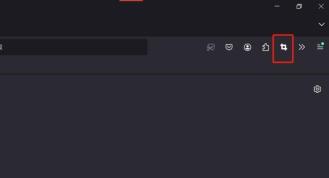
Comment intercepter l'intégralité d'une page Web dans Firefox Tutoriel sur la façon de définir les touches de raccourci pour intercepter l'intégralité de la page Web dans Firefox.
Firefox est un navigateur très pratique. De nombreux utilisateurs ici aiment beaucoup cet outil de navigation, mais de nombreux utilisateurs se demandent également comment intercepter l'intégralité de la page Web dans Firefox ? Les utilisateurs peuvent directement ouvrir l'option d'extension de gestion sous le plug-in de capture d'écran de la page Web pour effectuer des opérations. Laissez ce site donner aux utilisateurs un didacticiel détaillé sur la façon de configurer les touches de raccourci pour intercepter l'intégralité de la page Web dans Firefox. Tutoriel sur la façon de définir des touches de raccourci pour capturer l'intégralité de la page Web dans Firefox 1. L'utilisateur ouvre le logiciel de navigation Firefox sur l'ordinateur, accède à la page d'accueil et clique avec le bouton droit sur le plug-in de capture d'écran de la page Web dans la barre d'outils supérieure. 2. À ce stade, vous pouvez voir l'onglet déroulant contextuel. L'utilisateur sélectionne l'option d'extension de gestion et change de page. 3. Entrez
Sep 14, 2024 am 10:02 AM
Que dois-je faire si le formulaire Wps ne peut pas être collé ?
WPS est un logiciel de bureau utilisé par de nombreux utilisateurs. Je pense que de nombreux utilisateurs rencontreront divers problèmes lors de l'édition. Le plus courant est l'impossibilité de coller. Si vous rencontrez ce problème, que faire ? Les utilisateurs peuvent vérifier si l'intégralité du classeur est protégé ou si le tableau de données copié est au format xls. Laissez ce site présenter soigneusement aux utilisateurs l'analyse du problème selon lequel les tableaux Wps ne peuvent pas être collés. La table WPS ne peut pas être collée méthode d'analyse du problème 1 1. Le message d'erreur est que, lors du collage, il indique toujours que la table WPS ne peut pas coller les informations, car la forme de la zone de copie et de la zone de collage est différente. 2. Le tableau de données copié est au format xls et le tableau à coller est au format xlsx Lors de la copie, sélectionnez la ligne ou la colonne entière à copier.
Sep 14, 2024 am 10:01 AM
Que dois-je faire si Google Chrome continue de lire des vidéos automatiquement ? Comment désactiver la fonction de lecture vidéo automatique de Google Chrome ?
Google Chrome est un outil de navigation que de nombreux utilisateurs aiment beaucoup. De nombreux utilisateurs ici se demandent que faire si Google Chrome lit toujours les vidéos automatiquement ? Les utilisateurs peuvent cliquer directement sur les paramètres sous Google Chrome, puis en trouver plus sous les paramètres de confidentialité et de sécurité pour fonctionner. Laissez ce site présenter soigneusement aux utilisateurs comment désactiver la fonction de lecture vidéo automatique dans Google Chrome. Comment désactiver la fonction de lecture vidéo automatique de Google Chrome 1. Double-cliquez pour ouvrir Google Chrome sur votre ordinateur pour accéder à la page principale. 2. Cliquez sur l'icône à trois points comme indiqué dans le coin supérieur droit et cliquez sur Paramètres. 3. Dans la colonne Paramètres de confidentialité et sécurité, cliquez sur Plus. 4. Cliquez pour désactiver le préchargement des pages Web afin d'accélérer la navigation et la recherche. 5. aussi
Sep 14, 2024 am 10:01 AM
Outils chauds Tags

Undresser.AI Undress
Application basée sur l'IA pour créer des photos de nu réalistes

AI Clothes Remover
Outil d'IA en ligne pour supprimer les vêtements des photos.

Undress AI Tool
Images de déshabillage gratuites

Clothoff.io
Dissolvant de vêtements AI

Video Face Swap
Échangez les visages dans n'importe quelle vidéo sans effort grâce à notre outil d'échange de visage AI entièrement gratuit !

Article chaud
Quoi de neuf dans Windows 11 KB5054979 et comment résoudre les problèmes de mise à jour
Comment réparer KB5055523 ne parvient pas à s'installer dans Windows 11?
Inzoi: Comment postuler à l'école et à l'université
Comment réparer KB5055518 ne parvient pas à s'installer dans Windows 10?
Où trouver la clé du bureau du site dans Atomfall

Outils chauds

Collection de bibliothèques d'exécution vc9-vc14 (32 + 64 bits) (lien ci-dessous)
Téléchargez la collection de bibliothèques d'exécution requises pour l'installation de phpStudy

VC9 32 bits
Bibliothèque d'exécution de l'environnement d'installation intégré VC9 32 bits phpstudy

Version complète de la boîte à outils du programmeur PHP
Programmer Toolbox v1.0 Environnement intégré PHP

VC11 32 bits
Bibliothèque d'exécution de l'environnement d'installation intégré VC11 phpstudy 32 bits

SublimeText3 version chinoise
Version chinoise, très simple à utiliser







